Ako vytvoriť jednoduchú SMS trasu
Tento sprievodca vám ukáže najjednoduchšiu SMS trasu, ktorá smeruje SMS od jedného používateľa k jednej mobilnej sieti. V sprievodcovi uvidíte, ako môžete vytvoriť novú SMS trasu, ako môžete vybrať zdrojové pripojenie SMS a ako môžete vybrať cieľové pripojenie SMS. Tiež uvidíte, že keď SMS príde zo zdroja, môžete vidieť rozhodnutie o smerovaní v protokoloch zdroja.
Čo je SMS trasa?Smeruje SMS od jedného používateľa k jednej mobilnej sieti.
Ako vytvoriť jednoduchú SMS trasu (Rýchle kroky)Ako vytvoriť jednoduchú SMS trasu:
- Pridať nové pravidlo smerovania
- Nastaviť pravidlo smerovania
- Nové pravidlo vytvorené
- Prihlásiť sa ako štandardný používateľ
- Odoslať SMS správu
- Otvoriť používateľa z Admin konzoly
- Otvoriť odoslanú správu
- V histórii doručenia môžete vidieť rozhodnutie o trase
V tomto krátkom videu trvajúcom menej ako 2 minúty vám poskytneme prehľad procesu vytvorenia SMS trasy v Ozeki SMS bráne. Náš podrobný návod pokrýva všetko od pridania nového pravidla po jeho nastavenie, dôkladné testovanie a nakoniec zobrazenie podrobného protokolu. Chápeme dôležitosť systému smerovania SMS, a preto sme vytvorili toto video, aby sme vás vybavili vedomosťami a zručnosťami potrebnými na efektívne nastavenie a optimalizáciu vašich SMS trás.
Krok 1 - Pridať nové pravidlo smerovania
Prejdite na spodok a nájdete panel smerovania. V tomto paneli vyhľadajte a kliknite na "Pridať novú trasu..." pre prístup k panelu vytvorenia trasy (pozri Obrázok 1). Táto akcia otvorí panel vytvorenia trasy, ktorý vám umožní vytvoriť a nastaviť pravidlo trasy.
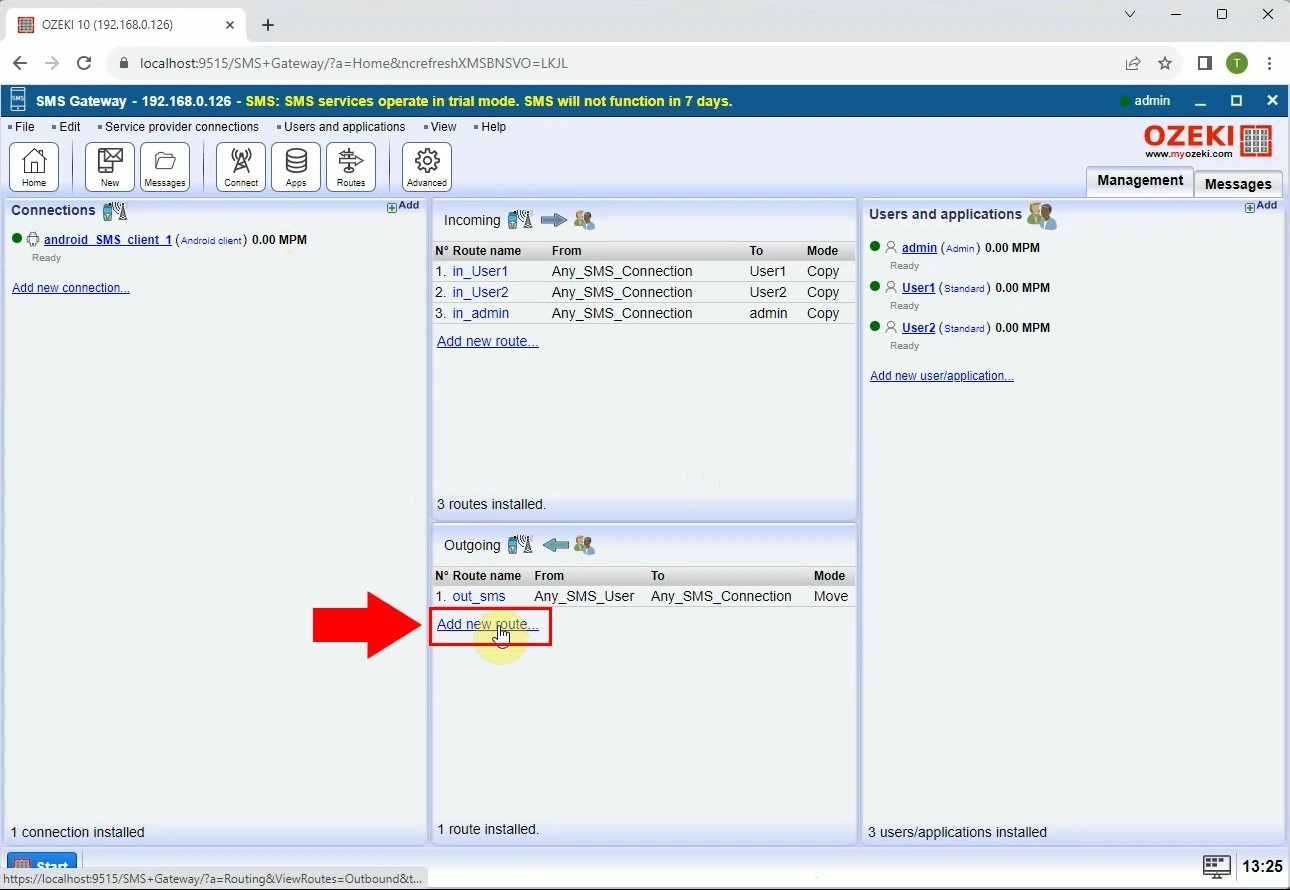
Na pravej strane nájdite sekciu "Nastavenia". Tu z rozbaľovacích ponúk môžete nastaviť cieľ a východiskový bod.
Po výbere "Od" a "Komu" jednoducho kliknite na modré tlačidlo "Ok" pod formulárom, aby ste nastavili trasu (pozri Obrázok 2).
Vytvorí sa nové pravidlo smerovania.
Od: User2@localhost
Komu: andoid_SMS_client_1@localhost
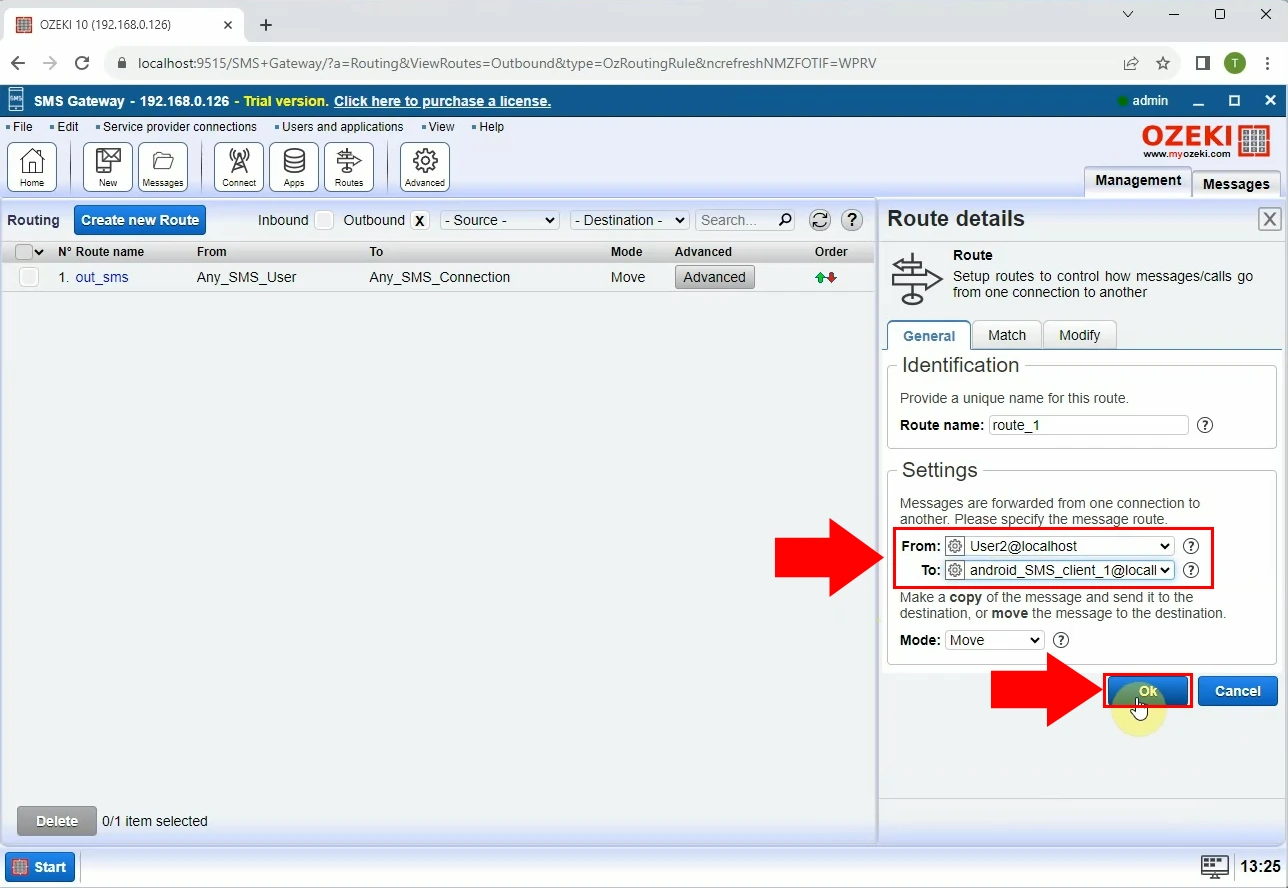
Ak ste postupovali presne podľa krokov, mali by ste teraz vidieť pravidlo, ktoré ste práve vytvorili, v paneli smerovania (pozri Obrázok 3).
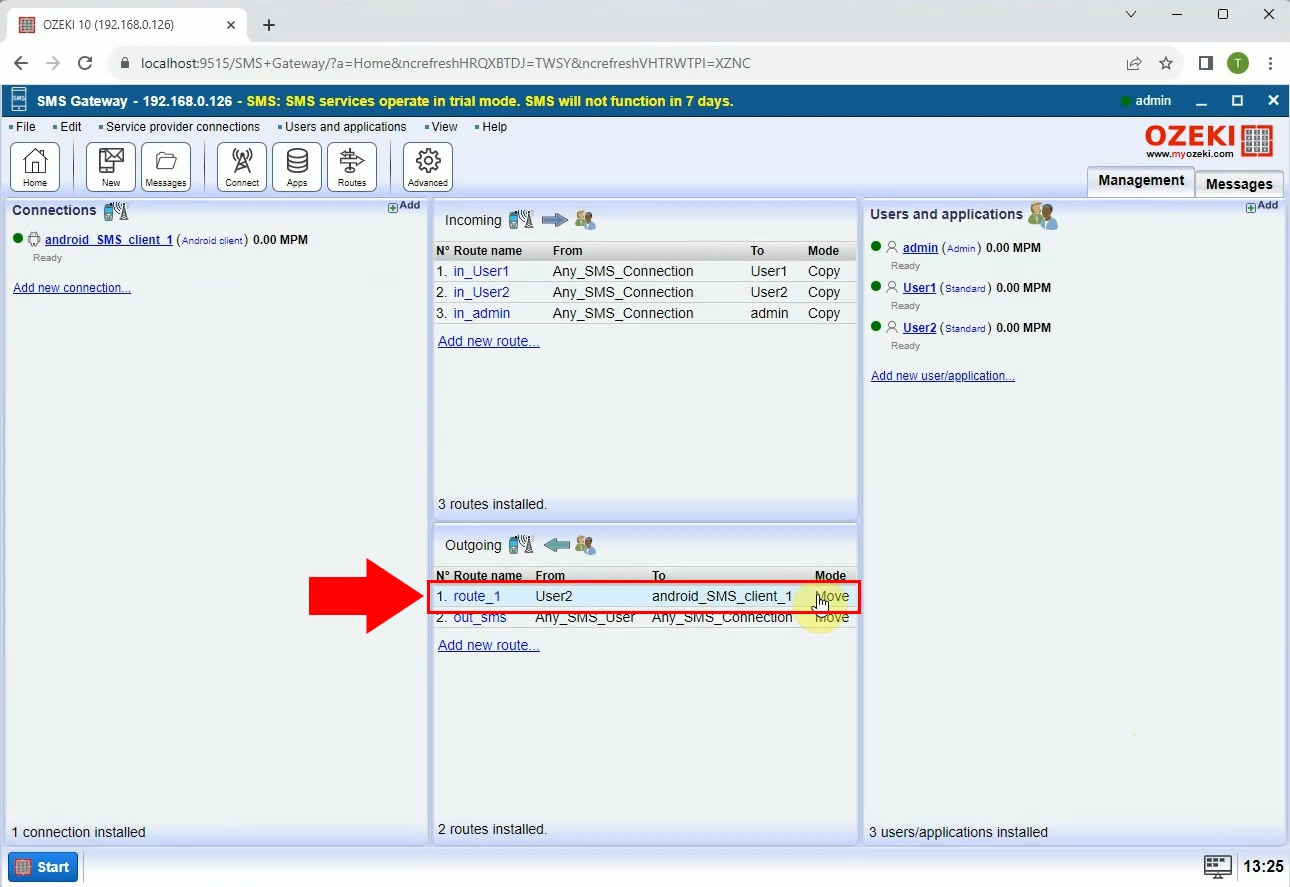
Teraz sa prihláste do svojho Ozeki účtu ako štandardný používateľ vyplnením polí s používateľským menom a heslom a kliknutím na "Ok" (pozri Obrázok 4). Otvorí sa vám Ozeki Desktop, odkiaľ môžete otvoriť SMS Messenger.
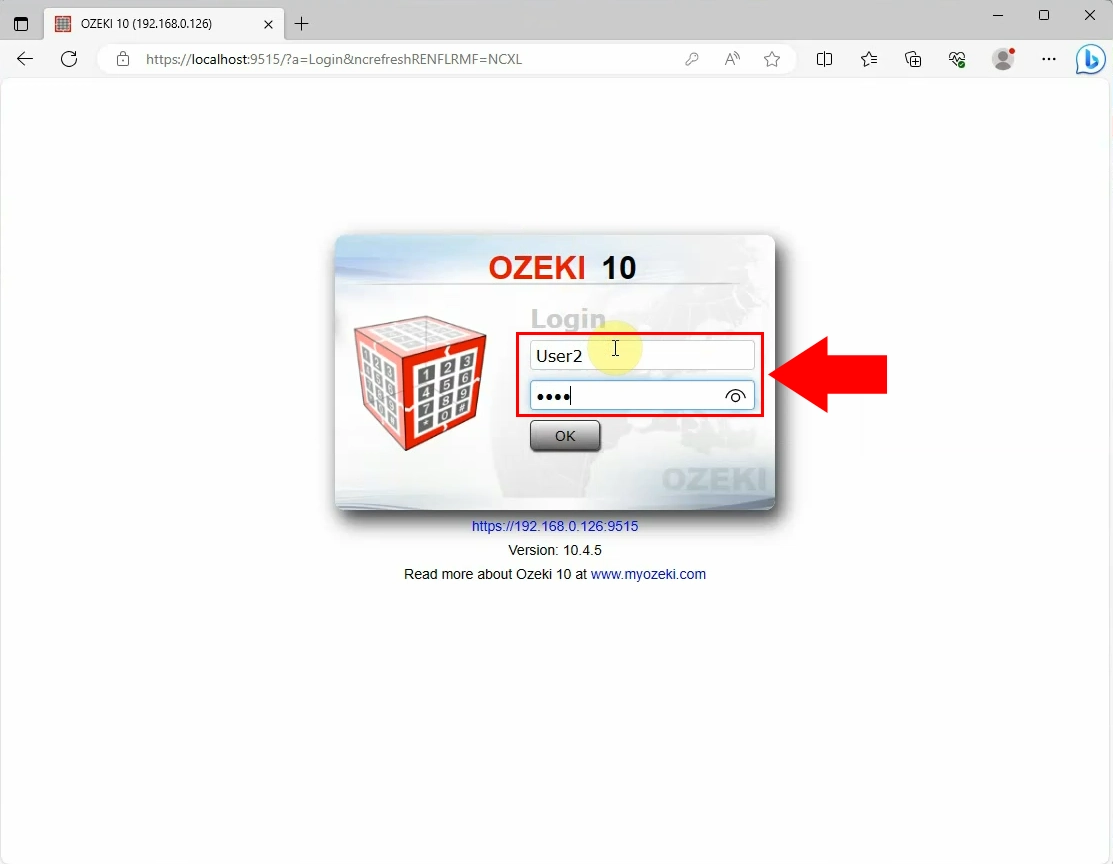
Po prihlásení do svojho Ozeki účtu spustite SMS Messenger z Ozeki Desktopu. Na karte "Nové" vyplňte pole "Od" telefónnym číslom, z ktorého chcete odoslať SMS. Tiež zadajte číslo príjemcu do poľa "Komu" a do sekcie "Napísať" vložte správu. Po vyplnení týchto údajov kliknite na tlačidlo "Odoslať" v spodnej časti (pozri Obrázok 5). Ak je formulár vyplnený správne, odošle sa SMS správa.
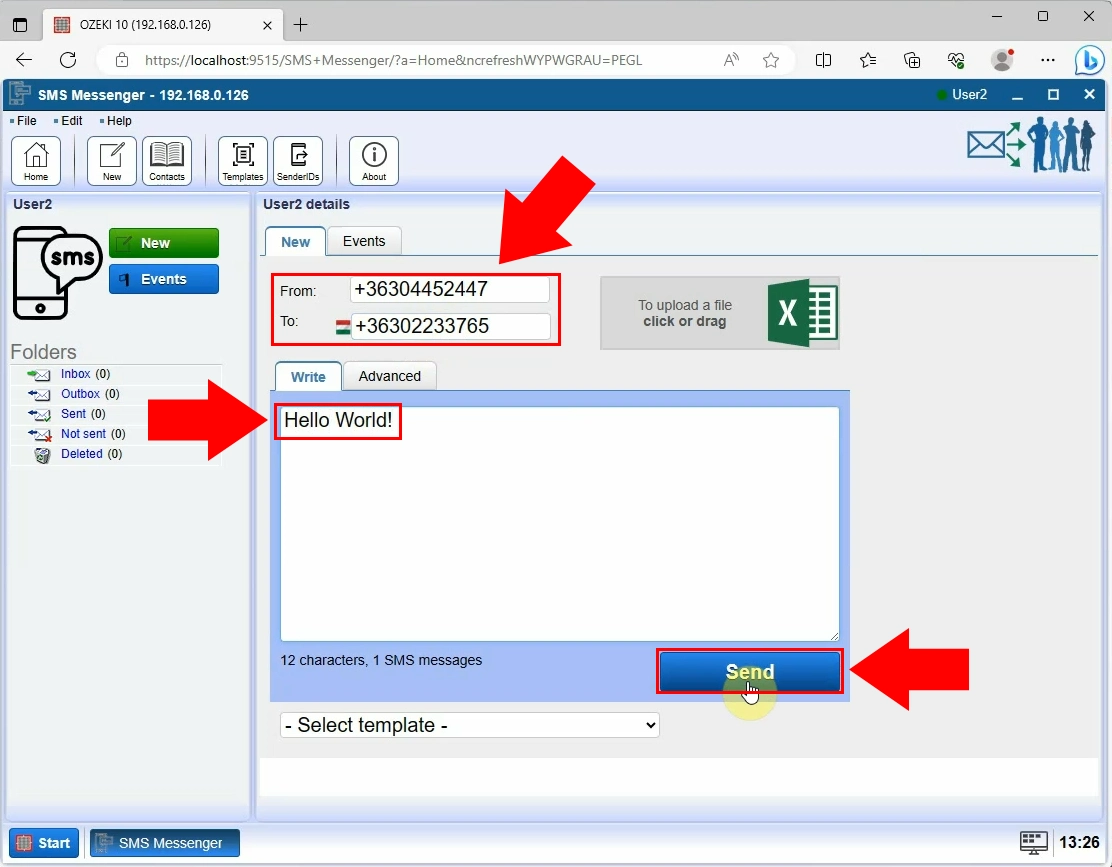
Ak chcete vidieť rozhodnutie o trase odoslanej správy, musíte najprv otvoriť používateľa z Admin konzoly. Nájdite panel používateľov a aplikácií, potom vyberte a kliknite na používateľa, ktorému ste odoslali správu (pozri Obrázok 6). Otvorí sa vám Admin konzola vybraného používateľa.
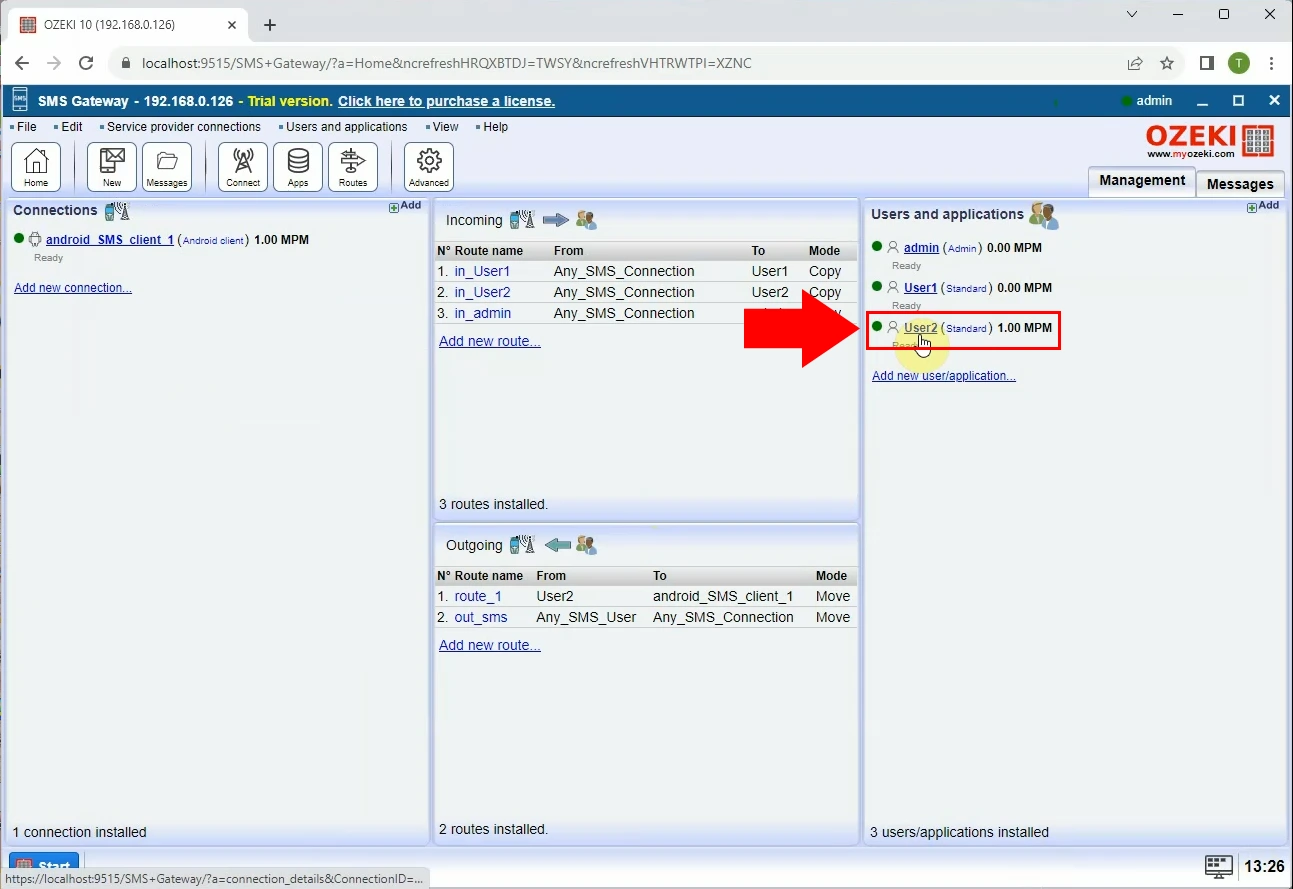
V kontrolnej tabuľke na ľavej strane vyhľadajte tlačidlo "Odoslané". Po kliknutí naň sa otvorí panel odoslaných správ. Nájdite správu, ktorú ste práve odoslali, a kliknutím na ňu zobrazte podrobnosti (pozri Obrázok 7).
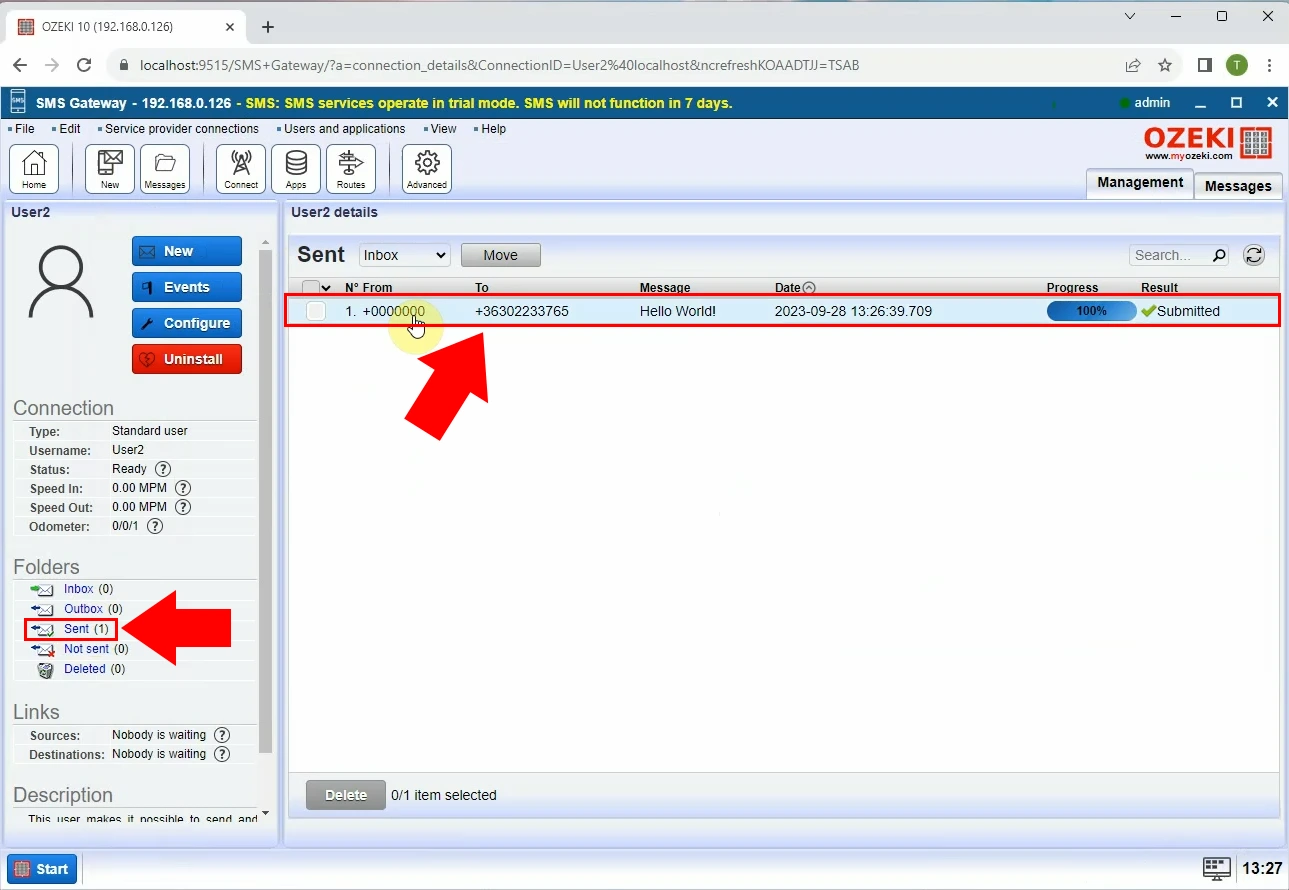
Tu vyberte kartu "História doručenia", ktorá zobrazí podrobnosti o správe (pozri Obrázok 8). Nájdite záznam o smerovaní. Môžete vidieť, ktoré pravidlo trasy bolo použité pre správu.
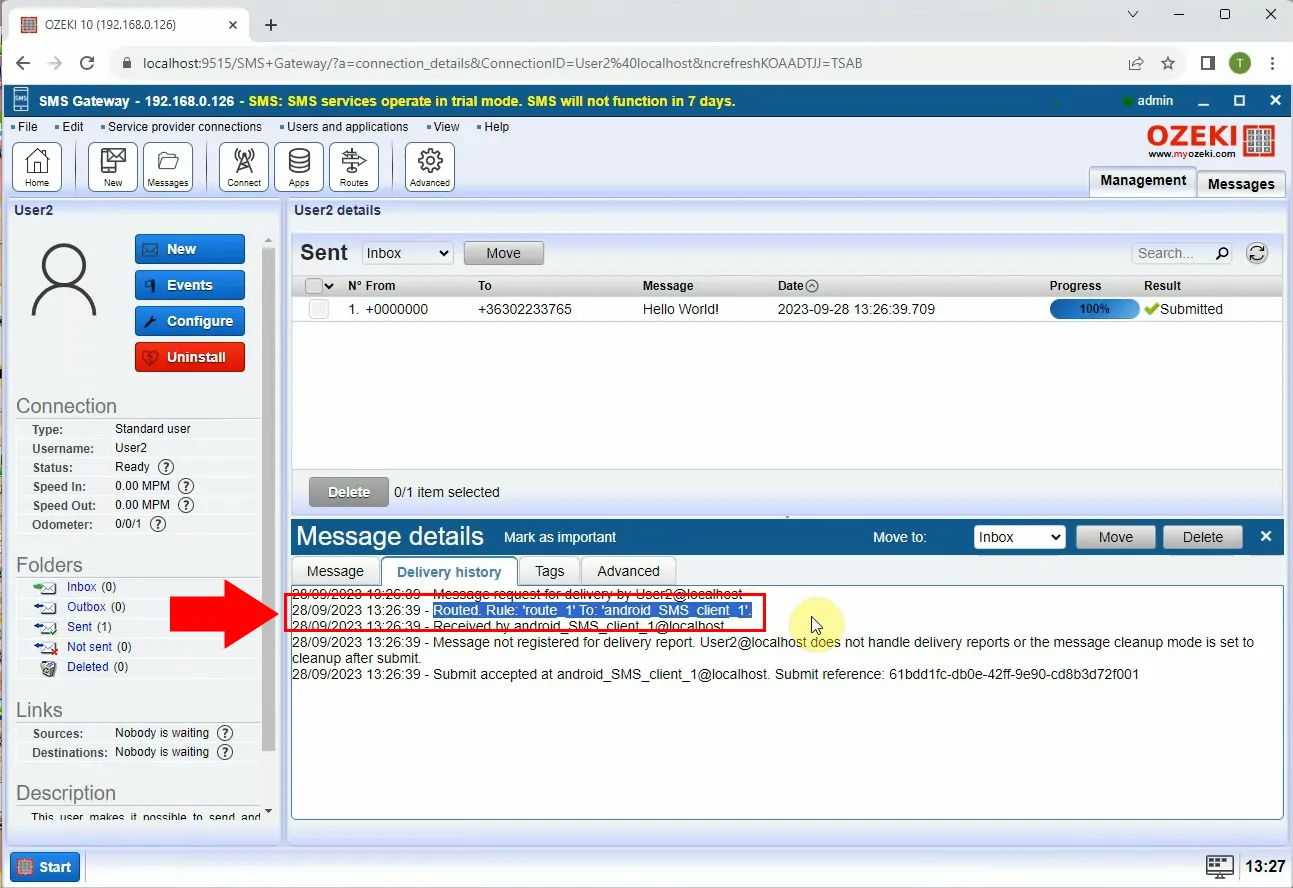
Záver
Teraz môžete zastaviť a nadýchnuť sa. Podľa vyššie uvedených pokynov môžete vytvoriť riešenie za pár minút. Teraz môžete použiť SMS trasu na odosielanie správ. Videli ste výhody, ktoré ponúka Ozeki SMS Gateway. Ak chcete dlhodobo uspieť, sústredte sa na vedenie svojho SMS biznisu. Ak sa chcete dozvedieť viac užitočných informácií o výhodách iných podobných riešení, navštívte ozeki-sms-gateway.com. Dúfam, že tento článok bude užitočný pre všetkých čitateľov a najmä pre začiatočníkov.
